INHOUDSOPGAWE
Microsoft Excel het talle metodes verskaf om duplikate in twee of meer kolomme te vind. In hierdie artikel sal jy alles eenvoudige & nuttige truuks saam met die VBA-redigeermetode om duplikate of passings in twee kolomme in Excel te vind.
Lees meer: Soek passings of duplikaatwaardes in Excel
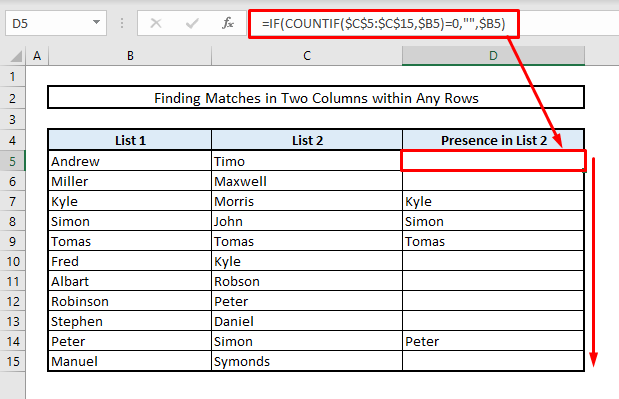
Bogenoemde skermkiekie is 'n oorsig van die artikel wat die datastel verteenwoordig & 'n voorbeeld van die funksie om duplikaatwaardes te vind. Jy sal meer te wete kom oor die datastel saam met alle geskikte funksies in die volgende metodes in hierdie artikel.
Laai oefenwerkboek af
Jy kan ons Excel-werkboek aflaai wat ons gebruik het om hierdie artikel voor te berei. Jy sal die werkkaarte met oefenafdelings vind.
Soek pasmaats in twee kolomme
6 geskikte benaderings om duplikate in twee kolomme in Excel te vind
1. Vind duplikate binne soortgelyke rye in twee kolomme
In die 1ste afdeling sal ons die duplikate binne dieselfde rye slegs in twee kolomme uitvind. Maar hierdie metodes is nie van toepassing op hooflettersensitiewe passings nie. As jy nou presies ooreenstem met die oorweging van briefgevalle, dan het ons ook 'n oplossing hiervoor in metode 5.
Lees meer: Excel-formule om duplikate in een kolom te vind
1.1 Gebruik gelyke teken as logiese argument om duplikate binne soortgelyke rye in twee op te spoorExcel funksioneer op hierdie webwerf.
KolommeOns het twee lyste name in Kolomme B & C . En ons kan duplikate binne dieselfde ry vind deur bloot die gelykheidsteken as 'n logiese funksie te gebruik.

📌 Stappe:
➤ Kies Sel D5 & tik:
=B5=C5 ➤ Druk Enter , jy sal die 1ste terugkeerwaarde kry. As passings gevind word, sal die waarde terugkeer as WAAR & indien nie gevind nie, sal dit terugkeer as ONWAAR .
➤ Gebruik nou Vulhandvatsel om die res van die selle in Kolom D te outovul om vind alle passings.

1.2 Gebruik IF-funksie om duplikate binne dieselfde rye in twee kolomme te vind
Deur die logiese funksie- AS , kan jy & wys die duplikate in 'n ander kolom.
📌 Stappe:
➤ In Sel D5 sal die formule wees:
=IF(B5=C5,B5,"") ➤ Druk Enter .
➤ Gebruik Vulhandvatsel om ander selle outomaties in te vul Kolom D & jy is klaar.

1.3 Pas voorwaardelike formatering toe om passings binne dieselfde rye in twee kolomme uit te lig
As jy wil vind duplikate binne dieselfde rye in twee kolomme, dan pas voorwaardelike formatering waarskynlik die beste om die passings uit te lig en dit sal jou nie toelaat om enige funksie in te tik om vir passings te soek nie.
📌 Stap 1:
➤ Kies die hele reeks selle wat oorweeg word om duplikate te vind.

📌 Stap 2:
➤ Onder die Tuis -oortjie, vanaf die aftreklys van Voorwaardelike formatering in die Style -groep opdragte , kies die Nuwe reël opdrag. 'n Dialoogkassie sal verskyn.

📌 Stap 3:
➤ Kies nou die reëltipe om gebruik 'n formule om binne selle te bepaal om te formateer.
➤ In die Reëlbeskrywing -redigeerder, tik =$B5=$C5
➤ Kies Formaat opsie & nog 'n dialoogkassie sal verskyn.

📌 Stap 4:
➤ Van die Vul -oortjie, kies 'n kleur wat jy wil gebruik om die duplikate uit te lig.
➤ Druk OK & jy sal die voorbeeldformaat met geselekteerde kleur in die Nuwe formateringreël dialoogkassie gewys word.

📌 Stap 5:
➤ Druk OK vir die laaste keer & jy is klaar.

In die prentjie hieronder is die passings in dieselfde rye nou sigbaar met die geselekteerde kleur.

2. Vind duplikate binne enige rye in twee kolomme
2.1 Toepassing van voorwaardelike formatering om alle duplikate in twee kolomme op te spoor
Om duplikate in twee kolomme in enige rye te vind, jy kan die verwante opdrag in Voorwaardelike formatering direk gebruik om te verlig.
📌 Stap 1:
➤ Kies die reeks selle eerste.

📌 Stap 2:
➤ Onder die Tuis oortjie & van die Voorwaardelike formatering -aftreklys, kies Duplikaatwaardes uit die Hoog sellereëls . 'n Dialoogkassie sal verskyn.

📌 Stap 3:
➤ Kies die kleur wat jy wil hê wys om die duplikate uit te lig.
➤ Druk OK & jy is klaar.

Soos die prentjie hieronder, sal jy al die wedstryde met die geselekteerde & gemerkte kleure.
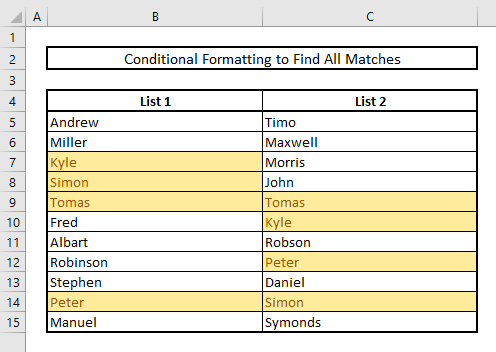
2.2 Kombinasie van IF & COUNTIF-funksies om duplikate in twee kolomme op te spoor
Ons kan IF & COUNTIF funksioneer saam om data uit die 1ste kolom in die 2de kolom vir passings te vind.
📌 Stappe:
➤ In Sel D5 , ons moet die volgende formule tik:
=IF(COUNTIF($C$5:$C$15,$B5)=0,"",$B5) ➤ Druk Enter & gebruik dan Vulhandvatsel om die res van die selle in Kolom D outomaties in te vul. Dus sal jy al die name van Lys 1 kry wat in Lys 2 voorkom.

2.3 Gebruik IF, AND, COUNTIF-funksies om spesifieke duplikaat in twee te vind Kolomme
As jy nou 'n naam wil tik & kyk of dit in albei kolomme voorkom, dan is hierdie metode die beste geskik. In Sel F8 is die naam 'Kyle' geskryf & as die naam in beide kolomme B & C , dan sal die uitvoer die boodskap wys- JA , anders sal dit terugkeer as NEE .
Lees meer: Om die aantal duplikaatrye uit te vind deur gebruik te maakCOUNTIF formule
📌 Stappe:
➤ Die verwante formule in Sel F9 sal wees:
=IF(AND(COUNTIF(B5:B15,F8),COUNTIF(C5:C15,F8)),"YES","NO") ➤ Druk Enter & jy sal sien dit wys JA , so die naam 'Kyle' is teenwoordig in beide kolomme B & C .
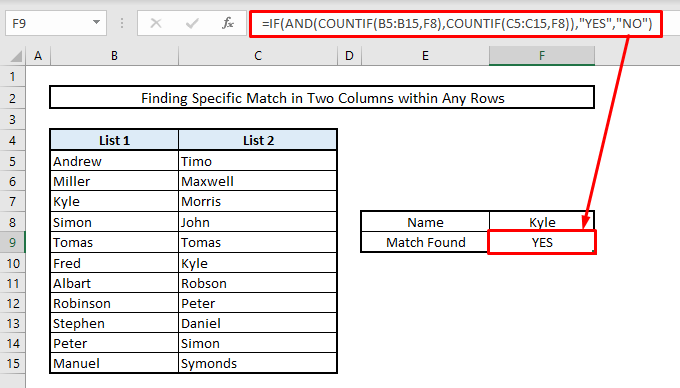
2.4 Kombineer IF, IERROR. MATCH-funksies om passings in twee kolomme te vind
As jy die MATCH -funksie wil gebruik om passings of duplikate in twee kolomme binne enige rye te vind, dan moet jy <2 invoeg>ISERROR binne IF & MATCH funksioneer anders as 'n passing/duplikaat nie gevind word nie, sal jy 'n foutboodskap gewys word.
📌 Stappe:
➤ In Sel D5 . die formule met MATCH funksie sal wees:
=IF(ISERROR(MATCH($B5,$C$5:$C$15,0)),"",$B5) ➤ Druk Enter , vul die hele kolom outomaties in deur
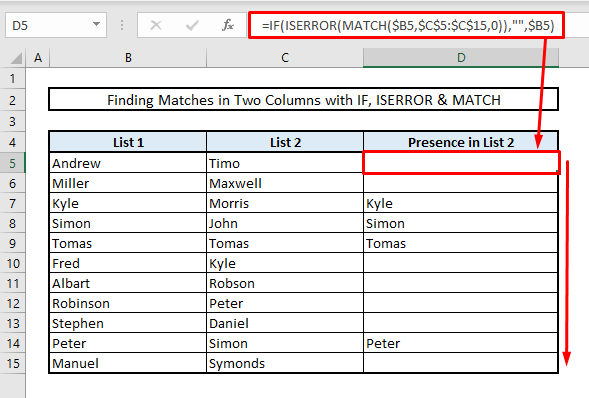
3. Vind duplikate in meer as twee kolomme
3.1 Gebruik IF-EN-funksies om duplikate binne dieselfde rye in meer as twee kolomme te vind
Om passings of duplikate te vind in meer as twee kolomme moet ons EN -funksie gebruik om veelvuldige logika by te voeg. So, in ons gewysigde datastel, het ons nou nog 'n kolom (Lys 3) met meer name & ons sal al die passings binne dieselfde rye in Kolom E vind.
📌 Stappe:
➤ In Sel E5 , die formule gebaseer op die kriteria sal wees:
=IF(AND(B5=C5,C5=D5),B5,"") ➤ Druk Enter , outovul die res van die selle met Fill Handle & jy sal dadelik al die passings in dieselfde rye kry.

3.2 Gebruik IF-OF-funksies om duplikate binne soortgelyke rye in enige twee van veelvuldige kolomme te vind
Nou hier is nog 'n geval waar ons die duplikate in enige van die twee kolomme binne dieselfde rye van meer as twee kolomme sal vind en as die passings gevind word, sal die boodskap 'Gevind' wys, anders sal dit as 'n spasie terugkeer.
📌 Stappe:
➤ Ons moet Sel E5 intik. :
=IF(OR(B5=C5,C5=D5,D5=B5),"Found","") ➤ Druk Enter , vul die res van die selle in die kolom outomaties in & jy sal al die passings in dieselfde rye kry.

4. Onttrek data gebaseer op duplikate in twee kolomme
4.1 Gebruik VLOOKUP of INDEX-MATCH om data te onttrek op grond van duplikate in twee kolomme
Gegrond op die duplikate wat gevind is in twee kolomme, kan ons ook data uittrek met VLOOKUP of INDEX-MATCH formules. In ons gewysigde datastel, kolomme B & C verteenwoordig die name van sommige mense met die bedrae van hul skenkings. In Kolom E, is 'n paar name teenwoordig & ons sal die skenkings van daardie paar mense in Kolom F vind deur duplikate in twee Kolomme te vind- B & E .

📌 Stappe:
➤ In Sel F5 , sal die verwante formule met VLOOKUP wees:
=VLOOKUP(E5,$B$5:$C$15,2,FALSE) ➤ Druk Enter , vul die hele kolom outomaties in & jy sal die skenkingsbedrae van daardie geselekteerde mense uit Kolom E kry.
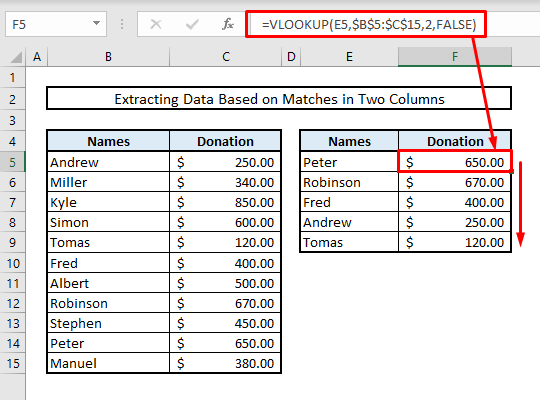
Jy kan ook die INDEX-MATCH gebruik formule hier om soortgelyke resultate te vind. In hierdie geval sal die formule in Sel F5 wees:
=INDEX($B$5:$C$15, MATCH($I5,$B$5:$B$15,0),2) Druk dan Enter , vul die hele kolom & amp; jy is klaar.
4.2 Voeg jokertekens in VLOOKUP- of INDEX-MATCH-funksies in om datagebaseerde gedeeltelike passings in twee kolomme te onttrek
Nou het ons volle name in Kolom B & met kort name in Kolom E , sal ons soek vir die gedeeltelike passings in Kolom B & onttrek dan die skenkingsbedrae van die geselekteerde mense in Kolom F . Ons moet Wildcard Characters (Asterisk-'*') hier voor & na die selverwysings van Kolom E as Asterisk(*) sal vir die bykomende tekste soek.

📌 Stappe:
➤ Die verwante formule in Sel F5 sal wees:
=VLOOKUP("*"&E5&"*",$B$5:$C$15,2,FALSE) ➤ Druk Enter , vul die hele kolom outomaties in & jy sal die resultate dadelik kry.

En as jy kies om INDEX-MATCH funksies te gebruik, dan moet jy intik Sel F5 :
=INDEX($B$5:$C$15, MATCH("*"&$I5&"*",$B$5:$B$15,0),2) Druk dan Enter & gebruik die Vulhandvatsel om die hele kolom in te vul.
5. Vind hooflettergevoelige duplikate in tweeKolomme
Alle metodes wat hierbo genoem is, was hoofletter-onsensitief. As jy nou duplikate in twee kolomme in dieselfde rye wil vind met hooflettergevoelig op, dan sal hierdie afdeling jou die pad wys. Hier, in twee kolomme van Lys 1 & 2, is sommige name in beide kolomme teenwoordig, maar nie met soortgelyke hoofletters nie. Met die EXACT -funksie sal ons uitvind watter name dieselfde is met die oorweging van die hooflettersensitief op.

📌 Stappe:
➤ In Sel D5 sal die formule wees:
=EXACT(B5,C5) ➤ Druk Enter , vul die res van die selle outomaties in deur Vul af te gebruik & jy kry al die presiese passings met hooflettersensitief aan. Die passings sal getoon word as WAAR , en die wanooreenstemmende resultaat sal terugkeer as ONWAAR logiese waarde.
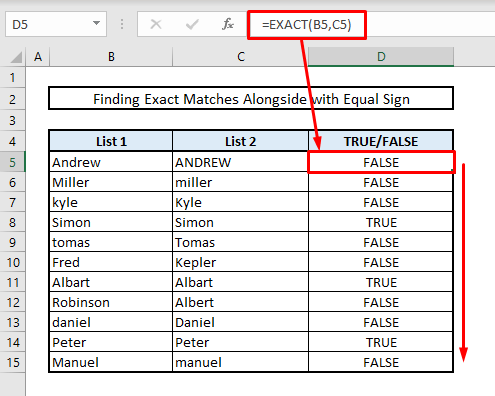
6 . Gebruik VBA Editor om duplikate in twee kolomme te vind
As jy daarvan hou om met VBA Editor vir Excel-funksies te kodeer, dan is hierdie metode dalk geskik vir jou. Ons gaan die duplikate in Kolom D wys met behulp van VBScript .
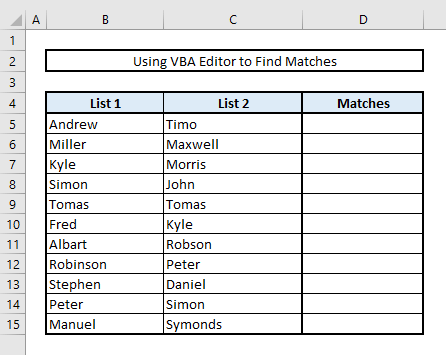
📌 Stap 1:
➤ Druk Alt+F11 om die VBA -venster oop te maak.
➤ Vanaf die Voeg -oortjie in, kies Module . 'n Nuwe module vir die VBA-redigeerder sal verskyn waar jy die kodes sal tik.
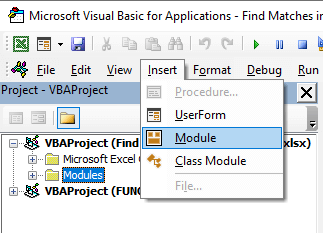
📌 Stap 2:
➤ Kopieer die volgende kodes in die redigeervenster:
7190
➤ Klik op die Run -knoppie of druk F5 om die subroetine te aktiveer.

📌 Stap 3:
➤ Maak die VBA-venster toe of druk weer Alt+F11 om terug te keer na die Excel-werkboek.
➤ Kies nou die reeks selle uit Lys 1 wat moet wees geïnspekteer vir wedstryde in Lys 2.
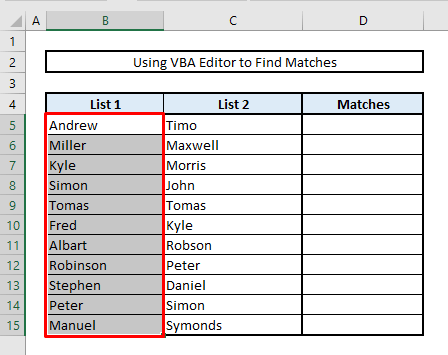
📌 Stap 4:
➤ Van die Ontwikkelaar -oortjie, kies Makro's , 'n dialoogkassie sal oopmaak.
Let wel: As jy nie die Ontwikkelaar -opsie kry nie aan die bokant of lintafdeling, dan moet jy dit aktiveer deur eers Excel-opsies oop te maak. Daar sal jy die 'Pasmaak lint' -opsie vind. Van die Hoofoortjies -opsie, plaas 'n Kies-merk op Ontwikkelaar . Druk OK & die Ontwikkelaar-oortjie behoort nou bo-aan jou Excel-werkboek te verskyn.

📌 Stap 5:
➤ Soos jy reeds die makro geaktiveer het, so nou sal hierdie makro naam sigbaar wees in die dialoogkassie. Druk Run & jy is klaar met jou stappe.

Jy sal al die passings in kolom D vind soos in die prent hieronder.
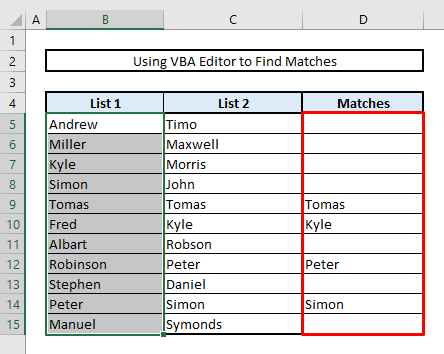
Slotwoorde
Ek hoop, al hierdie metodes wat hierbo genoem is om duplikate in twee kolomme onder verskeie kriteria te vind, sal jou nou vra om in jou gewone Excel-takies toe te pas. As jy enige vrae of terugvoer het, laat weet my asseblief in die kommentaar afdeling. Of u kan na ons ander nuttige artikels kyk wat verband hou met

